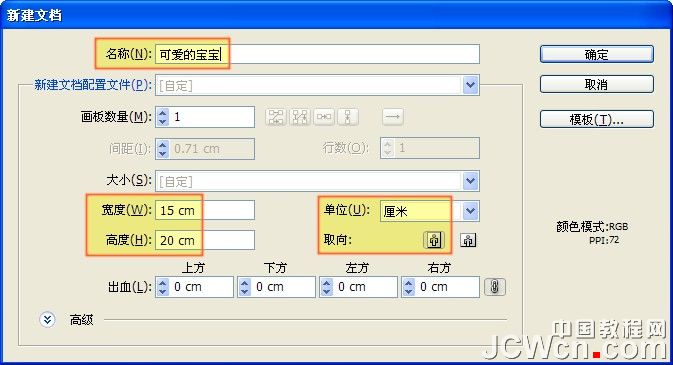萬盛學電腦網 >> 圖文處理 >> Photoshop教程 >> ps調色教程 >> PhotoShop後期給彩妝模特調出黑白色效果教程
PhotoShop後期給彩妝模特調出黑白色效果教程
設計/文:李洲舟(黑設繪後期設計工作室)
圖片提供:綿陽TONY外景婚紗攝影
攝影:托尼 / 王秦/ 阿浩 化妝:美美 / 圈圈
設計師的話:
對數碼後期處理來說,設計師對照片的第一感覺很重要,因為這決定了後面一系列調整和設計的基本思路。調色的步驟和設計技法千變萬化,但最終目的
都是為了達到更加唯美的視覺效果,更好地呈現出更完美的作品。
想要讓一張人像照片具有唯美的視覺效果,在制作時對顏色要非常敏感,色彩在作品中起到的作用是最重要的。通過調色,能使圖片更加美觀。
下面是黑白經典色的制作
原圖:

效果圖:
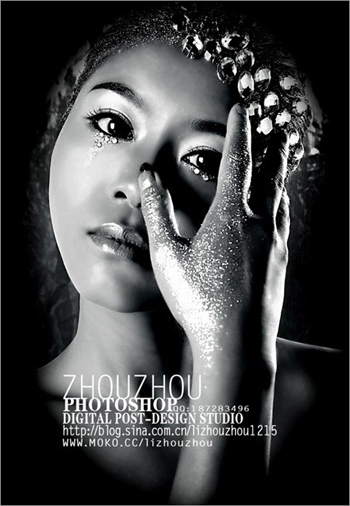
1、先是在PS5裡面打開原圖,用“曲線”分別調整不同的通道照片。使原本暗紅,發灰的照片變得亮麗、通透,調整後合並圖層。
然後用修補工具修飾液化皮膚。

2、打開“圖像-調整-黑白”將圖片調為黑白色調,讓畫面有前後層次。
參數分別(紅色-25 黃色-32 綠色-43 青色-127 藍色-148 洋紅-145)然後合並圖層。
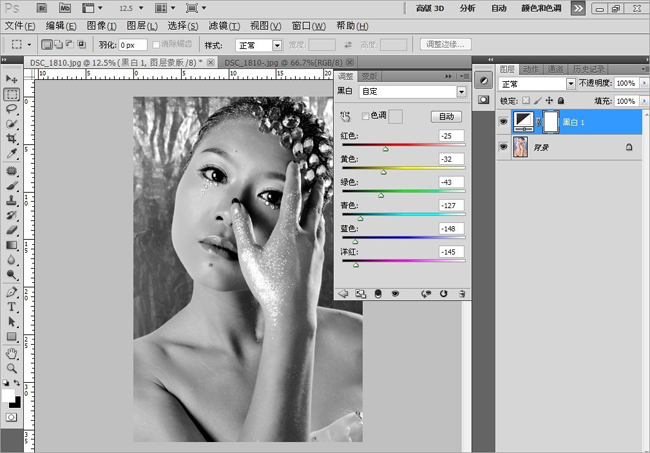
3、選擇套索工具將人物四周選取“羽化-100”反選“圖像-調整-色階”將畫面四周壓暗突出人物。
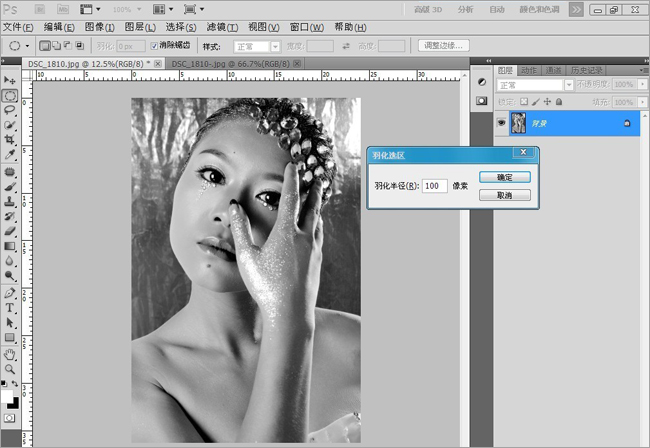
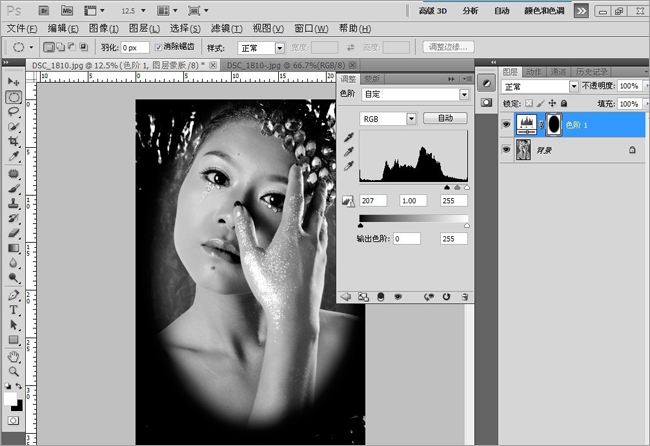
4、復制圖層選擇“圖像-應用圖像”調整裡面參數讓人物膚色對比強烈的質感。然後合並所有圖層。
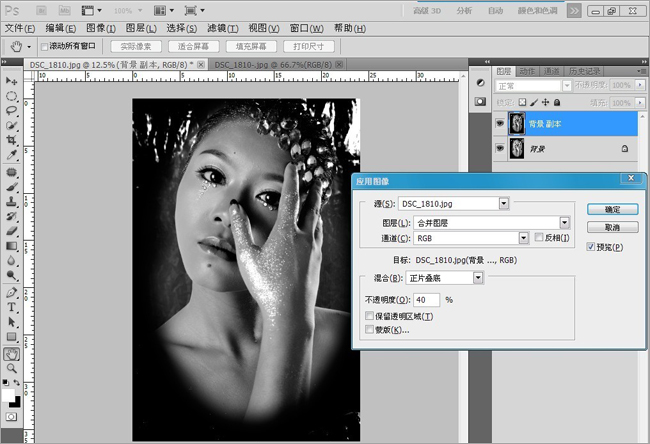
5、再復制圖層選擇“畫筆工具”然後“應用高斯模糊”修飾皮膚,讓皮膚光澤細膩。
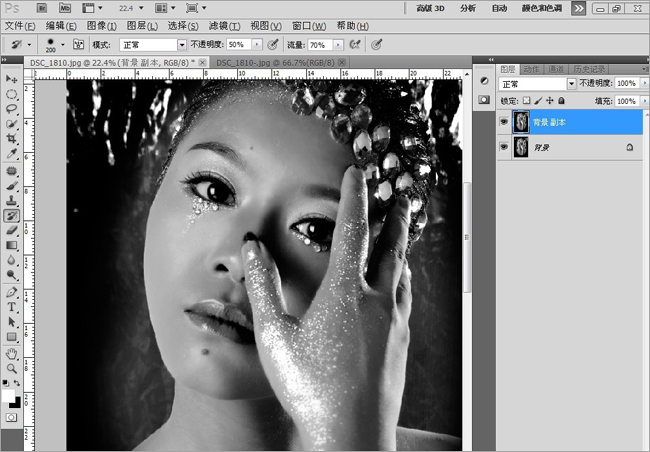
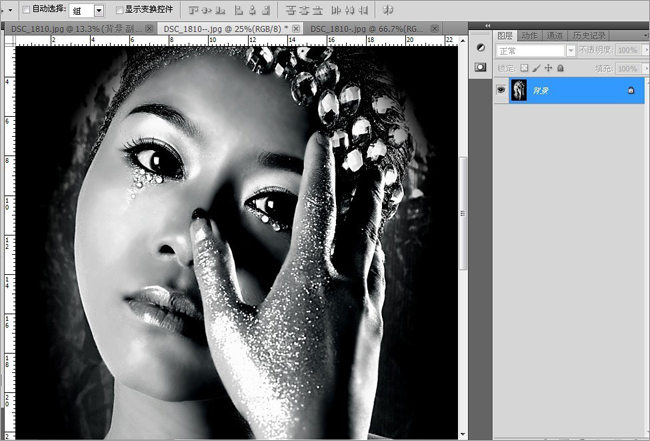
6、建立圖層選擇“濾鏡-銳化-USM銳化”讓皮膚質感有強烈的黑白灰對比,使畫面出現空間感。

7、最後根據畫面修飾和色調情況,做出個人的細節修飾和調整色調(用“色階”或則“曲線”)。讓整體黑白色調對比強烈拉伸前後空間感,
其實黑白色調是很古老而又現代的一個色調,所有的照片讓我們百看不厭。從古到今我們都少不了黑白照片,所以我個人認為黑白色是最經典的色調。

最終效果!
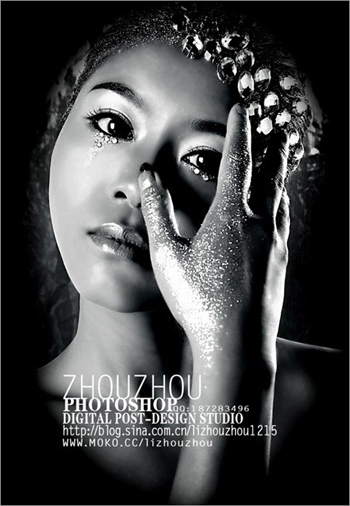
補充:
1、先是修飾和調整原片的膚色和臉型,這張原片對後期修飾來說是比較有難度的。然後設計師就將張照片先定位為黑白色調來修調,
黑白色對無數色彩來說都是很經典的顏色,讓人百看不厭越看越經典、復古。將畫面的四周壓暗突出人物臉部,去掉光線亂的背景布。
2、黑白色調看似簡單,但是在調試過程中有很多細節都要注意:①黑白對比和反差不能過,如果過大讓畫面沒有層次會丟失細節。
②對亮部高光的控制也要注意不要過,讓臉部、鼻梁、手背都有明暗過度。③在控制整體畫面的明暗過度都要全局考慮,不能單獨的去調試某一個塊。
④最後讓畫面出現高光—明暗—暗部成過度效果,這樣畫面才不會脫節。